Elke nieuwe iOS-lancering maakt ons enthousiast, maar vooral iOS 16 heeft veel om over naar huis te schrijven. Sinds Apple de software in september 2022 uitbracht, hebben iPhone-gebruikers meer aanpassingsmogelijkheden voor hun vergrendelingsschermen dan ooit tevoren.
Verwante lectuur:
- Aan de slag met iOS 16-functies
- Hoe iOS 16 te downloaden
- iOS 16: wat zijn focusfilters?
- iOS 16 kan geen nieuwe apps installeren: hoe op te lossen
- Hoe de focus van het vergrendelscherm te veranderen in iOS 16
Een van de coolste dingen die je met je vergrendelingsscherm kunt doen, is verschillende fotostijlen toepassen. Dit is eenvoudig en in dit artikel wordt uitgelegd hoe u dit moet doen.
Welke fotostijlen kunt u toevoegen aan uw vergrendelscherm in iOS 16?
Het is vermeldenswaard dat de fotostijlen die u aan uw vergrendelingsscherm kunt toevoegen, niet hetzelfde zijn als wat u kunt wijzigen in uw Camera-app. In plaats daarvan is de selectie veel kleiner.
U kunt kiezen uit vier fotostijlen: natuurlijk, zwart-wit, duotoon en kleurvervaging.
Om fotostijlen op uw iOS 16-vergrendelingsscherm te gebruiken, moet u een afbeelding uit uw filmrol selecteren. Voor de standaardpatronen die Apple heeft gekozen, kun je nog steeds schakelen tussen verschillende patronen, maar je hebt niet de vier bovengenoemde stijlen.
Fotostijlen toepassen op uw vergrendelingsscherm
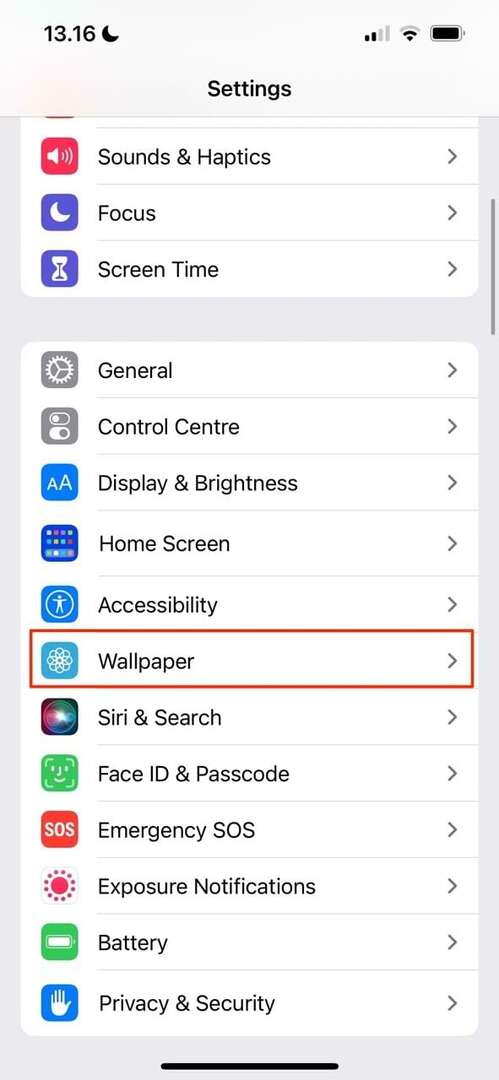
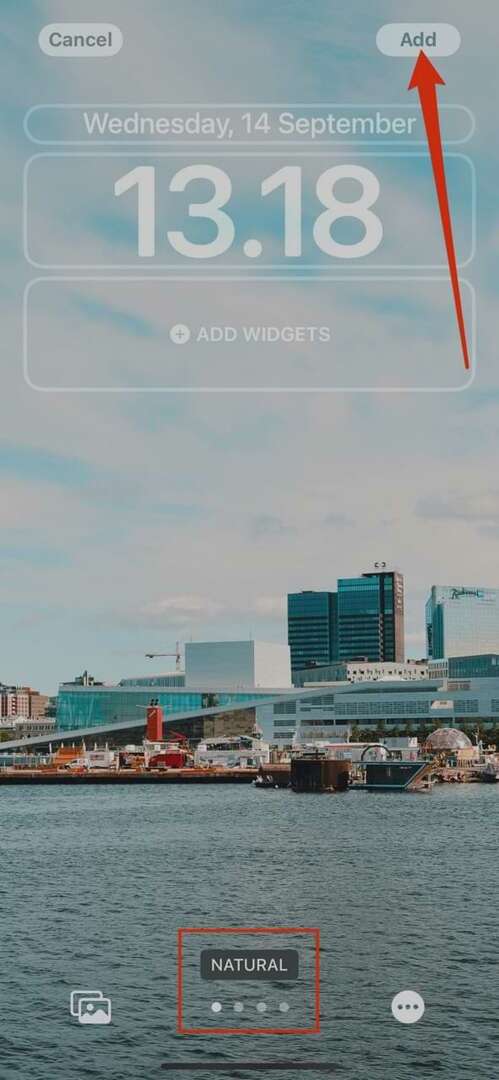
Nu je wat meer weet over de verschillende fotostijlen die je kunt toevoegen, ben je klaar om te leren hoe je ze kunt toevoegen. Volg de onderstaande instructies om het gewenste resultaat te krijgen.
- Ga naar Instellingen > Achtergrond.
- Selecteer Nieuwe achtergrond toevoegen.
- Ga naar Foto's en kies de afbeelding die u wilt toevoegen. Blader naar rechts of links totdat u de afbeelding vindt die u als achtergrond wilt instellen.
- Zodra je je favoriete achtergrond hebt gekozen, druk je op de Toevoegen knop rechtsboven. Je achtergrond verandert meteen.
U kunt ook op uw huidige vergrendelschermafbeelding drukken totdat het venster verschijnt om nieuwe toe te voegen. Vanaf daar, druk op de + pictogram en u komt op dezelfde bewerkingspagina als wanneer u de stappen in de app Instellingen hebt doorlopen.
Fotostijlen toevoegen aan uw vergrendelingsscherm is eenvoudig
Apple heeft gebruikers een hele reeks manieren gegeven om hun vergrendelingsscherm aan te passen in iOS 16, en het toevoegen van fotostijlen is eenvoudig. Je hebt meer controle over hoe je je smartphone meer dan voorheen je authentieke zelf laat weerspiegelen, en je kunt wanneer je maar wilt overschakelen naar iets nieuws.
Nu je dit artikel hebt gelezen, ben je klaar om je vergrendelingsscherm aan te passen met verschillende fotostijlen. Dus, als je dat nog niet hebt gedaan, waarom zou je iOS 16 dan niet downloaden en precies dat doen?

Danny is een freelanceschrijver die al meer dan tien jaar Apple-producten gebruikt. Hij heeft geschreven voor enkele van de grootste technologiepublicaties op internet en werkte eerder als in-house schrijver voordat hij zijn eigen route uitstippelde. Danny groeide op in het VK, maar schrijft nu over technologie vanuit zijn Scandinavische basis.